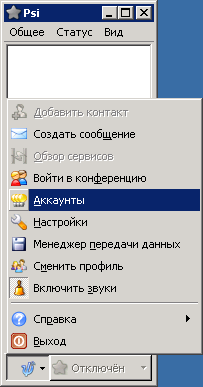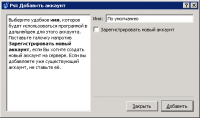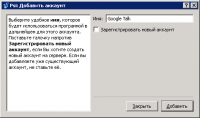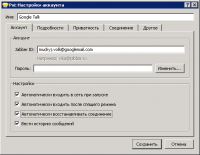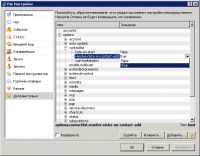Настройка учётной записи Google Talk в Psi: различия между версиями
Материал из Мир Jabber
Перейти к навигацииПерейти к поиску
Grumbler (обсуждение | вклад) |
Grumbler (обсуждение | вклад) (Закончил иллюстрированную инструкцию по подключению к Gtalk) |
||
| Строка 3: | Строка 3: | ||
Особенность сервиса Google Talk — необходимость регистрации пользователя на сайте Google, средствами Jabber зарегистрировать новую учётную запись нельзя. | Особенность сервиса Google Talk — необходимость регистрации пользователя на сайте Google, средствами Jabber зарегистрировать новую учётную запись нельзя. | ||
[[Файл:PSI-Menu-Account-setup.png|right|thumb | [[Файл:PSI-Menu-Account-setup.png|right|thumb|Меню «Psi» пункт «Аккаунты»]] | ||
===Пошаговая инструкция=== | ===Пошаговая инструкция=== | ||
* В меню | * В меню «Psi» выберите пункт «Аккаунты» (в нерусифицированной версии «Account setup»). | ||
* В окне | * В окне «Psi: Аккаунты Jabber» («Jabber accounts») нажмите кнопку «Добавить» («Add»). | ||
* В окне «Psi: Добавить аккаунт» в поле «Имя» («Name») вместо «По умолчанию» («Default») впишите «Google Talk» (или любое удобное Вам обозначение учётной записи на Google, например, ваш адрес в Gmail). | |||
** Флажок «Зарегистрировать новый аккаунт» («Register new account») отмечать не нужно. | |||
** Нажмите кнопку «Добавить» («Add»). | |||
* В открывшемся окне «Psi: Настройки аккаунта» («Psi: Account properties») на вкладке «Аккаунт» («Account») впишите свой [[JID]] (точно такой же, как Ваш почтовый адрес на Гугле). | |||
** Также отметьте "галочками" переключатели: «Автоматически входить в сеть при запуске», «Автоматически входить после спящего режима», «Автоматически восстанавливать соединение» («Automatically connect on startup», «Automatically connect after sllep», «Automatically reconnect if disconnected»). | |||
** Переключите окно на вкладку «Соединение» («Connection») и проверьте, что переключатель «Отправлять "keep-alive" пакеты (для поддержания соединения)» («Send "keep-alive" packets (to prevent timeouts)»). | |||
** Нажмите «Сохранить» («Save»). | |||
* Дополнительно, для удобства, можно включить настройку подстановки ников вместо [[JID]] при добавлении нового контакта: | |||
** в меню «Psi» выберите пункт «Настройки» («Options»); | |||
** в окне «Psi: Настройки» («Psi: Options») в левой части выберите «Дополнительно» («Advanced») и в правой раскройте "дерево" настроек до "веточки" «options»—«contactlist»—«resolve-nicks-on-contact-add»; | |||
** выберите вариант «true»; | |||
** нажмите «OK». | |||
{| | |||
|[[Файл:Psi-Account-Window.png|200px|thumb|Окно «Psi: Аккаунты Jabber»]] | |||
|[[Файл:Psi-Add-account.png|right|200px|thumb|Окно «Psi: Добавить аккаунт»]] | |||
|[[Файл:PSI-Add-account-Google-Talk.png|200px|thumb|В поле «Имя» впишите «Google Talk»]] | |||
|- | |||
|[[Файл:Psi-Google-Talk-account-properties-Account.png|200px|thumb|Окно «Psi: Настройки аккаунта»]] | |||
|[[Файл:Psi-Google-Talk-account-Properties-Connection.png|200px|thumb|Вкладка «Соединение»]] | |||
|[[Файл:Psi-Configuration-Additional.png|200px|thumb|Окно «Psi: Настройки»]] | |||
|[[Файл:Psi-Resolve-nicks-on-contact-add=true.png|200px|thumb|Опция «Resolve nicks on contact add»]] | |||
|} | |||
Версия 19:49, 17 апреля 2011
Google Talk — служба мгновенных сообщений для пользователей Google на базе Jabber. Помимо стандартных возможностей Jabber, оповещяет о новых письмах в почте Google Mail (GMail). Ваш идентификатор Jabber (JID) в Google Talk совпадает с Вашим адресом электронной почты в GMail.
Особенность сервиса Google Talk — необходимость регистрации пользователя на сайте Google, средствами Jabber зарегистрировать новую учётную запись нельзя.
Пошаговая инструкция
- В меню «Psi» выберите пункт «Аккаунты» (в нерусифицированной версии «Account setup»).
- В окне «Psi: Аккаунты Jabber» («Jabber accounts») нажмите кнопку «Добавить» («Add»).
- В окне «Psi: Добавить аккаунт» в поле «Имя» («Name») вместо «По умолчанию» («Default») впишите «Google Talk» (или любое удобное Вам обозначение учётной записи на Google, например, ваш адрес в Gmail).
- Флажок «Зарегистрировать новый аккаунт» («Register new account») отмечать не нужно.
- Нажмите кнопку «Добавить» («Add»).
- В открывшемся окне «Psi: Настройки аккаунта» («Psi: Account properties») на вкладке «Аккаунт» («Account») впишите свой JID (точно такой же, как Ваш почтовый адрес на Гугле).
- Также отметьте "галочками" переключатели: «Автоматически входить в сеть при запуске», «Автоматически входить после спящего режима», «Автоматически восстанавливать соединение» («Automatically connect on startup», «Automatically connect after sllep», «Automatically reconnect if disconnected»).
- Переключите окно на вкладку «Соединение» («Connection») и проверьте, что переключатель «Отправлять "keep-alive" пакеты (для поддержания соединения)» («Send "keep-alive" packets (to prevent timeouts)»).
- Нажмите «Сохранить» («Save»).
- Дополнительно, для удобства, можно включить настройку подстановки ников вместо JID при добавлении нового контакта:
- в меню «Psi» выберите пункт «Настройки» («Options»);
- в окне «Psi: Настройки» («Psi: Options») в левой части выберите «Дополнительно» («Advanced») и в правой раскройте "дерево" настроек до "веточки" «options»—«contactlist»—«resolve-nicks-on-contact-add»;
- выберите вариант «true»;
- нажмите «OK».